Yazıcıyı Google Cloud Print'e Kaydetme (Kontrol Panelini Kullanarak)
Google Cloud Print'i kullanarak, yazıcı sürücüsünü yüklemeden bile yazdırabilirsiniz.
Yazıcınızı Google Cloud Print'e kaydetmek için Chromebook veya Chrome tarayıcısını kullanabilen cihaz gerekir.
Ayrıca, bir Google hesabı gerekir. Bir Google hesabınız yoksa önce bir hesap oluşturmanız gerekir.
-
Yazıcıya kağıtları yükleyin.
-
Yazıcınızı ağa bağlayın.
Yazıcınızın ağ ayarları hakkında ayrıntılar için ürününüzün Kullanım Kılavuzu veya Yönetici Kılavuzu (yalnızca belirli model için kullanılabilir) belgesine bakın.
-
Chromebook veya Chrome tarayıcısını kullanabilen cihaz kullanarak yazıcınızı Google Cloud Print'e kaydedin.
Kayıt prosedürü hakkında ayrıntılar için Google web sitesindeki Google Cloud Print yardımına bakın.
-
Kaydetmek istediğiniz yazıcıyı onaylayın ve sonra Kaydet öğesini tıklatın veya dokunun.
Yazıcı adı yalnızca görüntülendiğinde yazıcı adını tıklatın veya dokunun.
Aşağıdakiler örnektir.
-
Bir bilgisayardan:
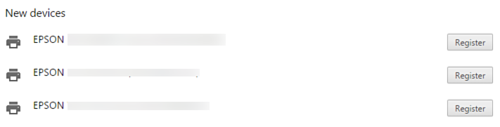
-
Bir akıllı cihazdan:
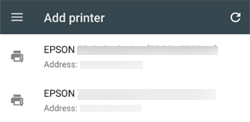
-
-
Onay ekranında Kaydet öğesini tıklatın veya dokunun.
-
Yazıcının kontrol panelinde, kayıt isteğine aşağıdaki şekilde izin verin.
-
Kontrol paneli olan bir yazıcıYazıcının kontrol panelindeki mesajı izleyerek kaydedin.
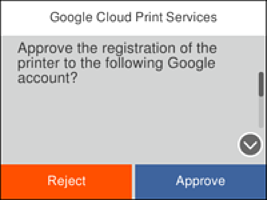
-
Kontrol paneli olmayan bir yazıcı
 ışığı ve
ışığı ve  ışığı aynı anda yanıp söner. Bağlantıya izin vermek için
ışığı aynı anda yanıp söner. Bağlantıya izin vermek için  düğmesine basın.
Bağlantıyı reddederseniz
düğmesine basın.
Bağlantıyı reddederseniz düğmesine basın.
düğmesine basın.

-
Kayıt tamamlama sayfası yazdırılır.